Как добавить организацию на карты google – бесплатно разместите в Google профиль своей компании – Google
Как добавить организацию на карты Google
Отдельный поток трафика получают предприятия, контактные данные которых добавлены на Google карты. Чтобы добавить компанию, следует предварительно зарегистрироваться в сервисе «Google Мой бизнес». Сервис дает возможность:
- добавить контакты на карту в Гугл;
- корректировать данные о компании;
- отслеживать статистику;
- отвечать на вопросы посетителей;
- давать обратную связь на отзывы.
Сервис бесплатный. Можно работать через мобильное приложение.
Регистрация в сервисе «Google. Мой бизнес»
Сначала добавляем данные о компании. Контактные данные необходимо вводить правильные, иначе будет невозможно добавить организацию и информацию о ней на гугл карты. Google в отличие от Яндекс.Справочника обычно проводит проверку не по телефону, а по почте.
В форме указывают адрес вместе с индексом. Если индекс не известен, его можно определить с помощью сайта Почты России.
Поле «Область» обязательно для заполнения. Для городов Москва и Санкт-Петербург в этом поле следует выбрать одноименные значения. Выбор соответственно Московской или Ленинградской областей ошибочен. Регистрация не получится.
Нельзя прописать любой вид деятельности в поле «Категория». Деятельность выбирают на основании подсказок от Google. Значения на английском языке.
Поле «сайт» можно пропустить, если у компании сайта нет. В Google можно сделать бесплатный сайт-визитку с помощью сервиса «Мой бизнес».

Далее подтверждаем информацию и права. Соглашаемся с условиями работы.

Затем на фактический адрес компании отправляется открытка с кодом. Его нужно будет ввести для завершения регистрации. Как вариант подтверждение данных бывает по телефону или электронной почте. На усмотрение Google.

Пока код не введен, компания отображается на карте как непроверенная. Подобный статус возможен в течение 30 дней.

Когда придет открытка, нужно будет ввести код для подтверждения организации. Для этого зайдите в аккаунт «Мой бизнес» и введите цифры.
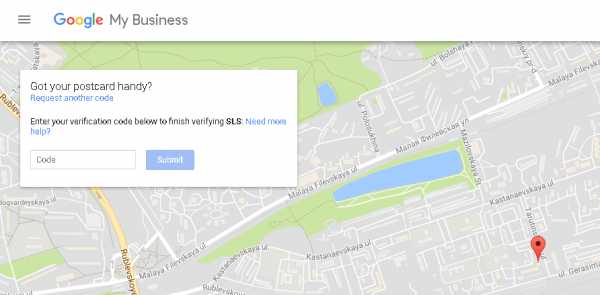
Заполнение личного кабинета
- подробное описание;
- часы работы;
- адрес сайта.
Разместите фотографии профиля, обложки, команды, товаров, услуг, помещения. Есть возможность добавить виртуальный тур по офису компании. Подойдет ресторанам, магазинам, выставочным залам, музеям, паркам, клубам и подобным организациям.
Размещение фотографий в описании компании увеличивает на 35 % количество переходов на сайт и на 42 % количество прокладок маршрута.
В карточке компании клиенты оставляют отзывы. Автоматически подсчитывается рейтинг. В личном кабинете лучше настроить уведомления о новых отзывах, чтобы оперативно реагировать на возможный негатив.
К организации следует привязать рекламный аккаунт AdWords. Тогда в тексте объявления будет отображаться адрес и телефон.
Страницей организации могут управлять несколько пользователей, которым присваивается статус:
- собственник;
- менеджер;
- pr-менеджер.
В зависимости от статуса пользователи обладают разными правами.
| Права | Собственник | Менеджер | PR-менеджер |
| добавлять пользователей | + | ||
| удалять объявления | + | ||
| редактировать информацию | + | + | |
| управлять видеоканалом на YouTube | + | + | |
| отвечать на комментарии | + | + | + |
В личном кабинете следует заполнить метки (labels), по которым клиенты смогут найти организацию. Метки могут быть такими: кафе, магазин, банк. И качественными: уютное место, тихое место, непринужденная атмосфера.
Какие преимущества дает размещение на Google карте

Пользователю сразу доступна полная информация: адрес, телефон, часы работы, отзывы, меню и др.

В личном кабинете собирается статистика:
- Количество посетителей, которые нашли компанию по названию или адресу и которые нашли по категории.
- Количество посетителей, пришедших с поисковой страницы и со страницы Google карты.
- Статистика по действиям пользователей: звонки, переходы, маршруты.
- Повторные визиты пользователей: количество человек и возвратов.
Статью подготовила Светлана Сирвида-Льорентэ.
www.ashmanov.com
Как добавить компанию в Google Maps (Гугл карты/Мой бизнес), продвижение в Гугл картах
1. Вступление
2. Содержание статьи
- Вступление
- Содержание статьи
- Зачем добавлять компанию в Google Карты
- Как добавить компанию в Google Карты
4.1 Где посмотреть статус подтверждения
4.2 Как получить доступ к уже добавленной компании в Гугл Картах или что делать, если доступ утерян
4.3 Как добавить организацию в Google Earth
4.4Как добавить место (открытые компании или ориентиры) - Структура аккаунта Google Мой бизнес
- Какие данные необходимо заполнить в аккаунте Гугл Мой бизнес?
- Поиск в Google Maps
7.1 Режимы Google Карт - Как добавить гугл карту на свой сайт
- Как скачать или распечатать Гугл карту
- Как удалить чужое фото в Google Moй бизнес
- Как связать аккаунт Google бизнес с Adwords
- Как продвигаться в Гугл картах
- Краткое заключение
3. Зачем добавлять компанию в Google Maps
Сервис Гугл карт увеличивает присутствие вашего бизнеса в поиске, а также помогает вашему потенциальному клиенту найти вас, одни из ключевых возможностей:
- Клиенты смогут находить вас в Гугл Картах по названию вашей фирмы, а также по целевым поисковым запросам
- Целевой трафик из Гугл Карт на ваш сайт
- Возможность публиковать сведения о компании в поиске Google, Картах
- Возможность получения отзывов на странице в Гугл Бизнес
- Клиенты смогут прокладывать маршрут к вашему офису
4. Как добавить компанию в Google Maps/Мой бизнес
- Необходимо авторизоваться в Гугл (необходим аккаунт в Gmail https://www.google.com/intl/ru/gmail/about/
- Перейдите на сайт https://www.google.com/business/
- Перейдите по ссылке “Начать сейчас”
- Заполняем название компании:

- Делаем отметку, что хотим, чтобы компания отображалась на карте

- Заполняем адрес:

Обратите внимание, что при допуске опечатки отправляется повторное письмо, отправка идет по государственной почте, и это может занять 2-4 недели (также бывает, что письмо не доходит). - Выбираем, обслуживает ли бизнес клиентов за пределами указанного адреса:

- Выберите категорию бизнеса:

*на английском - Добавляем контактный номер телефона и сайт

- Выбираем, хотим ли получать рекомендации Google

- Итоговое подтверждение

- Подтвердите адрес отправки

- Готово

- На почту придет письмо с кодом подтверждения, который необходимо будет ввести в аккаунте.
- После нажатия на кнопку “Продолжить” переходим в аккаунт Google Бизнес

- Перейдите по ссылке “Начать сейчас”
Инструкция Google: https://support.google.com/business/answer/2911778?hl=ru
4.1. Где посмотреть статус подтверждения
Статус можно посмотреть в личном кабинете Гугл Бизнес:
Инструкция Google: https://support.google.com/business/answer/7107242
4.2. Как получить доступ к уже добавленной компании в Гугл Картах или что делать, если доступ утерян
Есть 2 способа:
- Запросить права собственности на страницу компании по инструкции: https://support.google.com/business/answer/4566671
- Восстановить доступ к электронной почте тут, по инструкции: https://support.google.com/accounts/answer/7299973?hl=ru
4.3. Как добавить организацию в Google Earth
Для попадания организации в Гугл Планета земля:
https://www.google.com/intl/ru/earth/
Необходимо добавить организацию в Гугл карты по инструкции выше.
Инструкция Google (англ.): https://productforums.google.com/forum/#!topic/maps/eTyO9Yj5bpU
п.с. можно также встретить ответ на вопрос:
Могу ли я просматривать другие планеты в Google Earth?
В настоящее время вы не можете просматривать другие планеты или небесные объекты в Google Планета Земля.
4.4. Как добавить место (открытые компании или ориентиры)
Порядок действий:
- Перейти в гугл карты https://www.google.com/maps
- Найти нужный адрес
- Перейти по ссылке Добавить отсутствующий адрес

- Заполнить и отправить форму:

Гугл будет проверять указанные вами данные, поэтому понадобиться время, чтобы метка появилась на карте. Статус размещения будет отправлен на почту.
Инструкция Google:
https://support.google.com/maps/answer/6320846?co=GENIE.Platform%3DDesktop&hl=ru
5. Структура аккаунта Google Мой бизнес
Основные навигационные пункты в аккаунте Гугл Мой бизнес:
Главная
Общая доска с с перечнем необходимой информации.
Основные блоки:
- Блок Эффективность
Тут можно посмотреть быструю статистику: сколько переходов было из поиска/карт, сколько переходов было выполнено на сайт, сколько звонков и другое - Блок Новые отзывы
Удобный блок для быстрого ответа на отзывы
Записи
Блок для вывода быстрых публикаций.
Сведения
На данной странице можно добавить и редактировать данные о компании
Стастистика
На данной странице можно посмотреть детальную статистику о компании, к примеру, как находят компанию:
А также:
- популярные запросы, по которым находят компанию
- объем и динамика переходов из поиска и Гугл карт
- данные по действиям пользователей (открывают сайт, звонят, прокладывают маршрут)
- данные по звонкам
- данные по просмотру фотографий
Отзывы
На данной странице выводятся все отзывы о компании. На каждый из которых есть возможность оставить ответ.
Обмен сообщениями
Функционал обмена сообщениями.
Фотографии
Раздел фотографий, в нем можно добавить необходимые фотографии и данные, а именно:
- фото обложки
- логотип
- видео
- фото 360
- фото интерьера
- фото экстерьера
- фото фасада здания
Веб-сайт
Функционал создания быстрого сайта от Гугл (если у компании нету своего сайта).
Пользователи
Функционал управления доступом к аккаунту.
Создать объявление
Функционал подготовки запуска контекстной рекламной кампании
Настройки
Управление настройками аккаунта
Служба поддержки
6. Какие данные необходимо заполнить в аккаунте Гугл Мой бизнес?
- Переходим в раздел Сведения

- Заполняем данные:
- Территория обслуживания (можно указать несколько районов/городов/областей/стран)

К примеру, если ваша компания занимается доставкой цветов в Киеве, стоит указать только город Киев. Ваша фирма будет отображаться только в Киеве, и не будет отображается, например, в Киевской области. Это исключит нецелевые обращения, а также нецелевые переходы на ваш сайт (что отрицательно сказывается на поведенческих факторах сайта). - Часы работы (указываем дни недели, рабочее время)

- Номер телефона
- Сайт (указываем адрес сайта)

- Услуги

- Атрибуты компании

- Описание компании

- Дата открытия

- Фото (в данном разделе необходимо добавить фото обложки и логотип, а также дополнительные фотографии)
7. Поиск в Google Maps
3 простых способа выполнить поиск в Google Maps:
- Ввести поисковый запрос непосредственно в сервисе Google Maps https://www.google.com/maps
- Через поисковую строку в поиске Google
- Через мобильное приложение “Google Карты”

Инструкция по поиску в Google картах на мобильных устройствах:
https://support.google.com/maps/answer/3273406.Официальная инструкция поиска на Google картах тут.
7.1. Режимы Google Карт
В Гугл картах есть разные режимы пользования:
Стандартный режим:
Спутник:
Рельеф:
Дополнительные функции:
Глобус: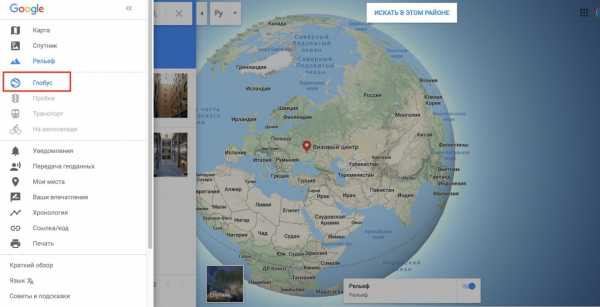
Пробки:
Транспорт:
8. Как добавить гугл карту на свой сайт
- Переходим в https://www.google.com/maps/
- Указываем необходимый адрес или маршрут
- Нажимаем на значок в левом верхнем углу
- Переходим в пункт Ссылка/код

- После чего можно скопировать HTML-код карты для вставки на сайт

Это может быть необходимо при добавление карты проезда на свой сайта (как правило такую карту размещают на странице контактов)Инструкция Google: https://support.google.com/maps/answer/144361?co=GENIE.Platform%3DDesktop&hl=ru
9. Как скачать или распечатать Гугл карту
Как скачать карту из Google карт:
- Войдите в сервис Мои карты: https://www.google.com/maps/d/u/0/
- Откройте существующую карту или создайте новую.
- На панели слева нажмите Экспорт в KML или Скачать KMZ.
- Следуйте инструкциям на экране.
Как распечатать карту из Google карт:
- Войдите в сервис Мои карты: https://www.google.com/maps/d/u/0/
- Откройте существующую карту или создайте новую.
- На панели слева нажмите Печать карты.
- Следуйте инструкциям на экране.
Инструкция Google: https://support.google.com/mymaps/answer/3109452?co=GENIE.Platform%3DDesktop&hl=ru
10. Как удалить чужое фото в Google Moй бизнес
Необходимо нажать на кнопку “Ещё” в левом верхнем углу и выбрать “Сообщить о проблеме” или нажать на значок флага в правом верхнем правом углу (если есть).
Инструкция Google: https://support.google.com/business/answer/6130451
11. Как связать аккаунт Google бизнес с Adwords
Зачем связывать аккаунт Google бизнес с Adwords?
Рекламодатель, установивший связь с вашим аккаунтом, сможет рекламировать ваши филиалы и просматривать информацию о них, но не изменять эту информацию. Связь можно установить со всеми филиалами или с одной их группой (ранее такая группа носила название “аккаунт организации”).
Как связать аккаунт Google бизнес с Adwords?
- Необходимо добавить логин, который используется в Google Ads в менеджеры/админы и прочее в Мой Бизнес.
- Подтвердить через почту
- Далее, чтобы добавить расширение адреса в рекламу: на вкладке Объявления и расширения – Адреса, нажать кнопку +.
Инструкция Google: https://support.google.com/business/answer/7023394?hl=ru
12. Как продвигаться в Гугл картах
Информация в Гугл картах отображается из сервиса Google Мой бизнес. Чтобы начать продвижение в Гугл картах, у вас уже должен быть аккаунт в Гугл Мой бизнес с подтвержденной компанией.
В Google Maps отображается 7 компаний идентичного профиля, следовательно, чтобы ваша компания занимала высокие позиции – об этом нужно позаботиться.
На что стоит обратить особенное внимание при заполнение данных о компании:
- Название компании. Указывайте название с указанием профиля деятельности (к примеру:, вместо “Шустрик”, необходимо указать “Интернет-магазин велосипедов “Шустрик””)
- Заполните описание компании. Кратко и по делу, с употреблением основных ключевых слов, по которым вас могут искать потенциальные клиенты
- Добавьте сайт вашей фирмы. Если у сайта есть позиции в Google – это положительно повлияет на вашу страницу в Google Картах.
- Укажите реальное время работы, в которое работает ваша компания.
- Логотип – обязательно, это узнаваемость вашей компании.
Какие факторы оказывают влияние на ранжирование в Google Картах?
- Полнота заполнения информации о компании в Google Мой бизнес
- Выбор категории (ее название желательно указать в название компании)
- Присутствие поисковых запросов в название компании
- Наличие сайта у компании
- Положительные отзывы
- Заметки
- Наличие на сайте фактического адреса компании, обязательно в 4 строки: название, индекс и город, улица, дом и офис, страна.
- Удаленность расположения фирмы от центра города
- Использование контекстной рекламы в Google
- Присутствие предприятия на Google Earth.
13. Краткое заключение
Сервис Google Maps один из обязательных инструментов для продвижения компания в Google, который помогает вашим клиентам/потенциальным клиентам найти вас. Зарегистрируйте свою компанию, заполните необходимые данные и следите за актуальностью информации на странице, работайте с отзывами.
advermedia.ua
Как добавить организацию (компанию) на Яндекс и Гугл Карты

Привет уважаемые читатели seoslim.ru! В народе говорят: «Лучше один раз увидеть, чем сто раз услышать». Особенно когда речь идет о навигации в пространстве и ориентировании на местности.
Например, гражданин собирается посетить некую компанию или организацию для решения важных задач по бизнесу либо личной жизни. Остается определиться, где находится искомое заведение и как добраться на место?
Естественно, хотелось бы проложить оптимальный маршрут, чтобы не тратить время на объездные маневры и стояния в транспортных пробках.
Для решения таких задач поисковые системы имеют, помимо обычного поиска текстовой информации, разделы с Картами, на которых все можно посмотреть наглядно.

И даже более того, Карты Google и Яндекс обладают интерактивностью и дополнительными возможностями, обеспечивающими максимально комфортный поиск и получение всей необходимой информации об объектах недвижимости и расположенных в них компаниях и организациях.
- Названия и адреса юридических лиц.
- Скрипт для прокладывания маршрутов с расчетом ориентировочного времени проезда тем или иным типом транспорта.
- Фотографии как все это выглядит в реальности.
- Контактные данные.
- Другая полезная информация об организациях.
В некоторых случаях объекты можно посмотреть в трехмерном формате при помощи функции интерактивной «Панорамы».

Это позволит заранее оглядеться на местности, сориентироваться по диспозиции без необходимости тратить на это время в будущем.
Руководство мероприятий и организаций, компаний, магазинов больше всего заинтересует возможность самостоятельно внести свое предприятие в реестр поиска по Картам Яндекса или Google.
Плюсы размещения информации о компании в Яндекс.Картах и Google.Maps
Современная концепция маркетинга рекомендует для увеличения количества продаж максимально упростить процесс поиска, выбора, сравнение товаров и сервисов.

Для этого важно устранить малейшие препятствия, мешающие перспективному клиенту в процессе совершения покупки.
Важно! Современные люди в 75% случаев совершают поиски, сравнения, выбор товаров и сервисов при помощи интернета.
Когда пользователь задаст в поиске вопрос об организации, в правой части страницы результатов появится целый блок различной информации о ней. Естественно, при условии, что организация занесена в Справочник Яндекса.

Разместив сведения о компании в Картах Яндекса и Google, бизнес решает сразу несколько важных маркетинговых задач.
- Облегчить поиск информации о компании, ее продуктах, расположении, часах работы, удобных способах проезда.
- Предоставить клиентам контактные данные организации.
- Информировать клиентов, проживающих в шаговой доступности, о ближайшей возможности решения текущих задач и проблемных вопросов.
- Разместить ссылки на веб-сайты компании и социальные аккаунты.
Добавляя информацию о компании в разделе «Карты» поисковых систем, бизнес создает новый маркетинговый канал, с помощью которого можно привлекать большее количество заинтересованных клиентов, рекламировать свои продукты, расширять рынок сбыта, наращивать продажи.
Причем, этот рекламный канал совершенно бесплатен и не потребуется внесения еще одной статьи расходов в бюджет организации.
Узнать все эти подробности пользователь сможет, открыв сведения о компании в отдельной вкладке браузера. Здесь же можно запустить скрипт построения оптимального маршрута проезда из разных мест, с помощью разного транспорта либо пешком и узнать время поездки.

Чтобы еще больше повысить эффектность Карт Яндекса в роли маркетингового инструмента, можно воспользоваться коммерческими сервисами приоритетного размещения.
- Заказав приоритетное размещение, компания обеспечит информации о себе и своих товарах лучшую видимость в поиске относительно конкурентов.
По коэффициенту эффективности рекламы приоритетное размещения в Картах Яндекса сопоставимо с продвижением сайта в поисковой выдаче либо с платными контекстными объявлениями в Директе.
Как добавить организацию на карты Яндекс
Первое с чего нужно начать, это посетить Яндекс.Справочник по адресу yandex.ru/sprav/main

Нажмите на желтую кнопку «Добавить организацию».
Выскочит следующая форма, в которой нужно заполнить предложенные поля достоверными и актуальными сведениями.
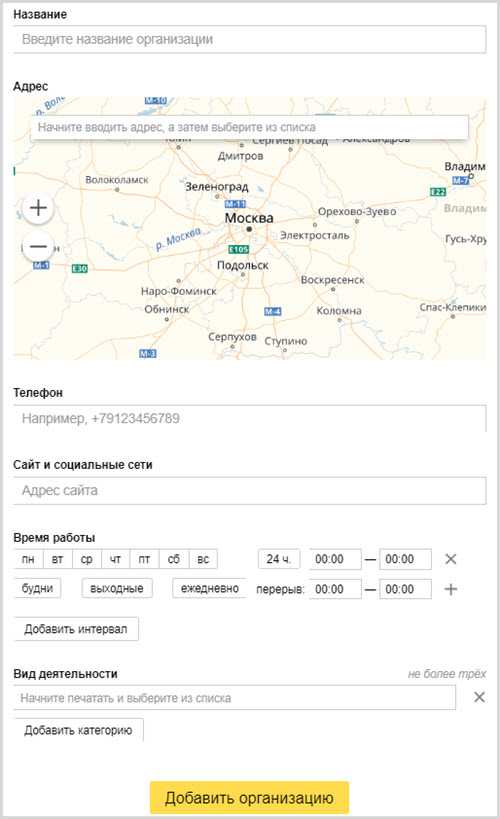
После ввода данных, нажмите кнопу «Добавить организацию».
Правила в Яндексе достаточно лояльны. Как показывает мой личный опыт, любая организация без проблем добавляется. Главное указать действующий телефон, чтобы модераторы могли вам позвонить и уточнить подтверждение заявки.
Некоторое время понадобится на модерацию, проверку достоверности сведений, после чего пользователи интернета смогут найти вашу компанию в Картах и других связанных сервисах Яндекса.

Посмотреть информацию по добавленным организациям можно в личном кабинете Справочника.
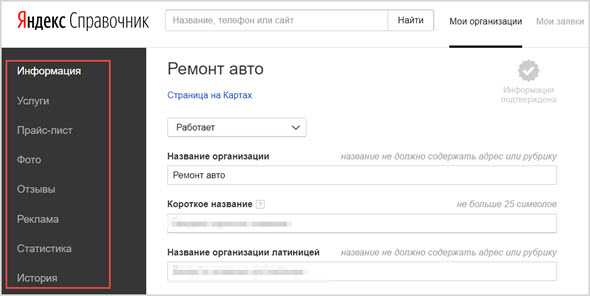
Как добавить организацию на карты Гугл
Добавление организации на Карты Гугл осуществляется через сервис Google My Business.
Зайдите на русскоязычную версию сервиса по адресу www.google.com/intl/ru_ru/business/

Нажмите кнопку «Начать».
Далее вам предстоит подробно и точно заполнить предложенные поля достоверными сведениями о компании.

После окончания заполнения потребуется письменное подтверждение, что это ваша компания. Для подтверждения вам будет от Google прислано письмо с кодом. Письмо обычно приходит через две-три недели.

Вся статистика по работе с добавленными организациями размещена в вашем личном кабинете «Мой Бизнес».

Кроме внесения в реестр Google Maps, компания получит массу плюшек и бонусов за счет рекламы бизнеса посредством сервисов Google Мой Бизнес. В частности, пользователи мобильных устройств смогут приоритетно увидеть ваши коммерческие предложения на первом экране смартфонов и планшетов.
Думаю на этом надо заканчивать, если вы еще не начали процедуру добавления вашей организации в Карты Яндекса и Гугл, то поспешите это сделать, вдруг конкуренты окажутся более предусмотрительными и активными.
seoslim.ru
Как добавить адрес на Google Карты
Как добавить место через поиск адреса
- Откройте Google Карты на компьютере.
- Найдите нужный адрес.
- Выберите Добавить отсутствующее место.
- Не забудьте указать название, расположение и категорию места. Другие сведения сообщать необязательно (однако они могут ускорить обработку запроса).
- Чтобы быстрее прокладывать маршрут домой, укажите домашний адрес. Никто не сможет увидеть ваш домашний адрес, если вы не предоставите к нему доступ.
- В упрощенном режиме добавить место на Google Карты нельзя.
Как добавить отсутствующее место
- Откройте приложение «Google Карты».
- Нажмите на значок «Меню» Добавить отсутствующее место.
- Выберите нужный вариант и следуйте инструкциям на экране.
Как добавить место через поиск адреса
- Откройте приложение «Google Карты» на iPhone или iPad.
- Найдите нужный адрес.
- Нажмите на него в нижней части экрана.
- Выберите Добавить отсутствующее место.
- Откройте приложение «Google Карты» на iPhone или iPad.
- Коснитесь нужного места и удерживайте его.
- В нижней части экрана нажмите на адрес или маркер.
- Выберите Добавить отсутствующее место.
- Не забудьте указать название, расположение и категорию места. Другие сведения сообщать необязательно (однако они могут ускорить обработку запроса).
- Чтобы быстрее прокладывать маршрут домой, укажите домашний адрес. Никто не сможет увидеть ваш домашний адрес, если вы не предоставите к нему доступ.
hotmaps.me
Как добавить информацию о компании на Google Maps?
В предыдущей статье мы рассмотрели, зачем нужно добавлять свою компанию в Яндекс.Карты и Google Maps. Предлагаю закрепить полученную информацию на практике и добавить организацию на Google Maps.
В первую очередь необходимо перейти в «Google Мой бизнес» (предварительно авторизуйтесь) и выбрать одну из предложенных категорий: «Бизнес, привязанный к месту», «Выездные услуги» или «Бренд».

На следующем этапе мы видим строку поиска, которой можно воспользоваться, чтобы найти уже ранее созданную организацию либо просмотреть похожие на нашу организации. После ввода названия нашей организации мы видим, что на Google Maps ранее не создавались компании с похожим названием, поэтому нажимаем соответствующий пункт и продолжаем добавление организации:

Далее будет предложено заполнить информацию об организации: название, страну/регион, адрес, город, область, почтовый индекс, основной телефон компании и категорию. Если компания занимается доставкой товаров клиентам, то необходимо выбрать соответствующий пункт. После заполнения всех параметров нажмите кнопку «Продолжить».
Зачастую Google требует установить маркер, чтобы вы могли самостоятельно проверить введенные данные и убедиться, что местоположение определено корректно. Поэтому нажимаем кнопку «Установить маркер», убеждаемся, что местоположение определено верно, и нажимаем кнопку «Готово», а затем «Продолжить».

На следующем этапе будет предложено подтвердить введенную информацию о компании, поэтому отмечаем галочкой соответствующий пункт и нажимаем кнопку «Продолжить».

Ваша организация будет добавлена на Google Maps только после подтверждения, которое осуществляется путем отправки заказного письма с кодом подтверждения по адресу, указанному при добавлении организации, поэтому нажимаем кнопку «Отправить» и продолжаем:

Теперь необходимо ввести имя контактного лица от организации либо оставить это поле пустым, после чего нажать на кнопку «Выслать письмо».

Теперь заявку на добавление организации на Google Maps можно считать завершенной. Дополнительно стоит заполнить время работы организации и сайт компании, а также добавить фотографии. Сверху располагается уведомление о дате запроса кода подтверждения и срок доставки кода. После получения кода подтверждения необходимо следовать инструкциям из письма, чтобы ваша организация впоследствии была добавлена на Google Maps.
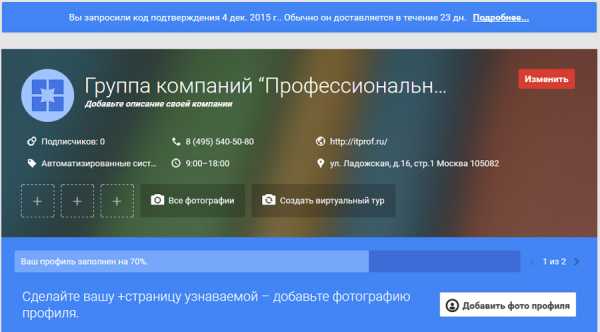
В общем-то, добавление компании на Google Maps – несложный процесс, который занимает всего 10-20 минут. Советуем заполнять заявку максимально подробно и не игнорировать возможность разместить фотографии. А также будьте внимательны при внесении адреса для отправки кода.
Не забывайте и про другие важные аспекты поискового продвижения. Комплексный подход обеспечит сайту высокие позиции.
© 1PS.RU, при полном или частичном копировании материала ссылка на первоисточник обязательна.
Понравилась статья?
60 7
Сожалеем, что не оправдали ваши ожидания ((
Возможно, вам понравятся другие статьи блога.
1ps.ru
Как организации добавить филиал на карты Гугла
Присутствие компании на картах поисковых систем увеличивает шансы быть найденными пользователями и помогает продвижению бизнеса в Интернете. Но есть компании, в которых несколько офисов, магазинов, пунктов выдачи. На поиск информации о том, как добавить филиал на карты Гугла, было потрачено немало времени. В справках Google, образно говоря, настоящая циклическая переадресация: бесконечные ссылки с одной статьи на другую. Но все оказалось довольно просто, поэтому решила рассказать и показать, как добавить филиал компании на карты Google.
Один из вариантов добавление фирмы на Гугл карты – создание бизнес страницы в Google+. Требуется подтверждение прав аккаунта, который представляет компанию. Есть несколько способов получить код подтверждения. Самый геморройный – запрос отправки кода по почте на фактический адрес с индексом, страной, городом и прочими параметрами. Ожидание письма с кодом подтверждения от Гугла длится до месяца.
У компании с подтвержденными правами есть личный кабинет. В разделе «Информация» отображены подтвержденные адреса. На скриншоте видно один, мне нужно добавить второй. Все происходит на страницах домена https://business.google.com/.

Импорт/экспорт файла Excel с данными о компании
Можно скачать экселевский файл с данными в карточке организации и внести изменения в него. Интересный момент: в файле несколько граф (адрес 1, адрес 2 и т. д.), но для почтового индекса, например, графа одна. Если у подразделений один индекс, пойдет, а если они находятся в разных районах или городах, индексы будут разные. Можно было попытаться добавить графу с индексом 2. Но есть и еще один важный пункт – код филиала. Любые цифры, буквы, сочетания — из головы.
Заполнила поля по своему разумению и отправилась загружать измененный файл обратно. Пока блуждала по вкладкам, разобралась, где это делается: при нажатии на синий кружок с плюсом в правом нижнем углу страницы открывается контекстное меню. Там пункты «Добавить компанию» и «Загрузить файл» с соответствующими иконками.
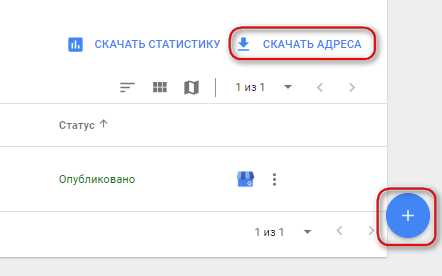

Создание новой бизнес страницы
Загрузила файл и получила сообщение, что если филиал не подтвержден, информация на картах отображаться не будет. Пошла по ссылке, чтобы подтвердить данные о компании, и выяснилось, что все же нужно создать еще одну бизнес страницу с названием, указанием вида деятельности, адресом.

После корректного заполнения полей появилась возможность подтвердить права. Здесь ждал приятный сюрприз. Способы подтверждения предлагались на выбор – кроме почты, и звонок на телефон, и СМС. Возможно, сервис Гугл Мой Бизнес упростил процесс, или роль сыграло то, что нужно добавить на карты Гугла филиал с тем же названием, видами деятельности, общим сайтом, а не новую компанию. Со второй попытки СМС с шестизначным кодом пришла, он был введен в поле. В карточке появились два адреса.

Оставалось вписать код филиала в расширенных сведениях и указать время работы, но это уже можно заполнить или в дальнейшем редактировать в интерфейсе.
nadezhdakhachaturova.ru
как разместить организацию в поиске Google и на Картах
Материал взят с ppc.world, автор статьи — София Биткова
Google Мой Бизнес — бесплатный сервис, с помощью которого можно добавить информацию о компании на Google Карты, Google+ и в Поиск Google. В этом материале мы разберем, как зарегистрировать в нем компанию.
Страницу в сервисе могут создать организации с действительным фактическим адресом, персонал которой лично контактирует с клиентами в указанные часы работы. Если компания оказывает услуги через интернет или по телефону, необходимо указывать адрес, куда покупатели могут обратиться за поддержкой.
Карточка организации в поиске Google выглядит так:

И почти так же в Google Картах:

У организаций, зарегистрированных, в Google Мой Бизнес есть ряд дополнительных возможностей для работы в AdWords:
- рекламодатели могут добавить адрес и телефон в объявления Google AdWords;
- если компания получила от 3,5 звезд и не менее 5 отзывов в Google Мой Бизнес, можно показывать отзывы в объявлениях с адресами.
Регистрация страницы в Google Мой Бизнес
Откройте сайт сервиса и нажмите кнопку Начать. Откроется карта и форма добавления организации. Чтобы продолжить, заполните все поля.
Обратите внимание, под каким аккаунтом вы регистрируетесь в Google Мой Бизнес. Адрес этой учетной записи будет использоваться в качестве логина для входа в личный кабинет сервиса. Для регистрации крупных кампаний, где маркетолог может уволиться, лучше не использовать личные email-адреса, а для небольшого бизнеса уместно использовать личную почту.
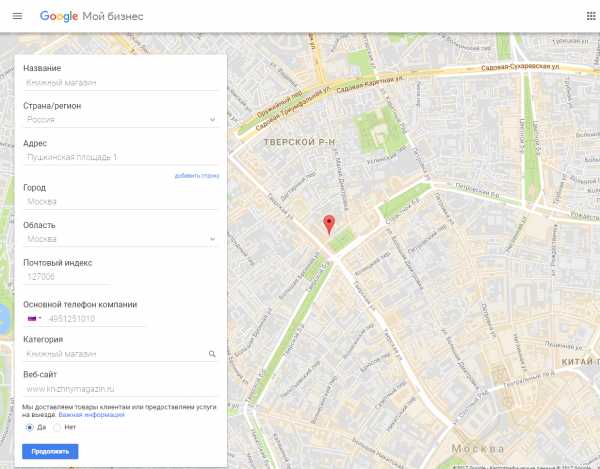
Особенности заполнения:
- В поле Название введите название организации, и система выдаст список компаний с совпадающими элементами. Так можно проверить, зарегистрирована ли компания с таким именем на картах или наличие дубликатов.
- Обязательно укажите область. Для городов федерального значения, например Москвы или Петербурга, вместо области выберите название города.
- Если ваша компания предлагает доставку или занимается выездным обслуживанием, необходимо указать территорию обслуживания. Для этого в последнем пункте выберите Да и заполните форму:

Google предложит список компаний, данные которых могут соответствовать вашему описанию. Если среди нет вашей организации, нажмите Использовать мои данные, чтобы продолжить регистрацию.

Проверьте сведения о компании и ознакомьтесь с условиями использования сервиса:

Далее необходимо подтвердить существование компании и право создателя организации на нее. Для этого нужно ввести код. Google может сообщить его по почте, телефону, электронной почте. Тип подтверждения система выбирает автоматически. Кнопку Подтвердить позже лучше использовать, если вы знаете, что ввели неверные данные и вам их нужно исправить. Если все данные введены верно, то выбирайте способ подтверждение и ждите кода.

После этого страница компании создана.

Подтверждение компании
Если вам доступно подтверждение по телефону, выбирайте его. Автоответчик сразу сообщит вам пятизначный код. Введите его в соответствующее поле:

Если вам доступно подтверждение только по почте, то необходимо указать контактное лицо, которое получит письмо.

Код подтверждения будет отправлен на фактический адрес и доставлен в течение 26 дней. При этом пин-код действует 30 дней. Дата заказа кода сохранится в интерфейсе.
В случае, если код не был доставлен в установленный срок, свяжитесь с службой поддержки для ручной активации.
Когда вы получите код, откройте раздел Подтвердить данные и активируйте код подтверждения:

Дается пять попыток ввести верный код и возможность запросить новый.
Заполнение страницы о компании
После того, как вы подтвердили компанию, заполните профиль компании, добавьте все важные характеристики. В разделе Информация проверьте данные о компании и добавьте недостающие.

Несколько важных шагов для оптимизации страницы:
- укажите часы работы организации:
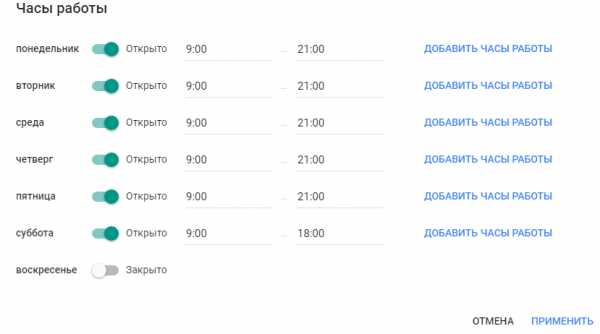
Если график работы меняется на праздниках, отразите это на странице в поле Измененный график:

- добавьте атрибуты — дополнительные сведения о компании, которые будут отображаться на странице. Какие именно атрибуты доступны, зависит от указанной при регистрации категории:

- выберите обложку и фотографии интерьера, продукта или коллектива. Для повышения узнаваемости разместите логотип бренда.
Сайт на конструкторе от Google Мой Бизнес
Если у компании нет сайта, то его можно сделать в отдельном конструкторе системы Мой Бизнес. Перейдите в раздел Веб-сайт.

В зависимости от того, к какой категории бизнеса относится организация, будут доступны разные настройки. Например, владельцы ресторанов и кафе могут добавить меню.
Филиалы
Если у вашей компании несколько отделений, их адреса нужно указать в Google Мой Бизнес. После входа на страницу откройте вкладку Мой Бизнес. В разделе Филиалы вы можете добавить новый адрес с помощью кнопки +.

У каждого филиала должен быть уникальный код, который добавляется в Расширенных сведенияхв разделе Информация. В качестве кода можно использовать название компании и порядковый номер филиала.

Если у вас больше 10 филиалов, их можно загрузить в систему из таблиц (XLS, XLSX или CSV). Шаблоны таблиц можно скачать из интерфейса Мой Бизнес.

Филиалы можно группировать с помощью опции «Ярлыки». Ярлык, как и код филиала, можно добавить в поле «Расширенные сведения». Каждому филиалу можно присвоить до десяти ярлыков. Ярлыки нужны для поиска адресов в интерфейсе Моего Бизнеса и сортировки расширений «Адреса» в AdWords.
Доступ к странице
Основной владелец страницы Google Мой бизнес управляет всеми функциями аккаунта, а также может выдать доступ другим пользователям. Есть три роли:
- владелец — обладает равными правами с основным владельцем: управляет аккаунтом и изменяет его, управляет Hangouts в прямом эфире и роликами на YouTube. Единственное отличие от основного владельца — он может быть удален без передачи обязанностей;
- администратор — не может управлять пользователями, добавлять и удалять страницы;
- менеджер — отвечает на отзывы клиентов компании.
Настроить доступ можно в разделе Пользователи → Пригласить пользователей.
Введите e-mail пользователя и укажите роль.

Заключение
После создания и подтверждения аккаунта Google Мой Бизнес, информация о вашей компании будет доступна пользователям сервисов Google.

conversion.im
























